如何一个办公室里共享一个打印机,设置打印机共享步骤!
局域网组建中的打印机共享设置

局域网组建中的打印机共享设置在一个局域网环境中,为了方便办公室内的员工共享打印资源,打印机的共享设置显得尤为重要。
本文将介绍如何在局域网中进行打印机共享设置,以便实现共享打印资源的便利性。
以下是具体步骤:1. 检查网络连接:在开始打印机共享设置之前,确保所有的计算机都连接到同一个局域网,并且网络连接正常稳定。
2. 安装打印机:在局域网的主机上安装打印机。
确保打印机与主机的连接正常,并且安装相应的驱动程序和软件。
3. 共享打印机:在主机上进入控制面板,并点击“设备和打印机”选项。
找到已安装的打印机,右键点击该打印机的图标,选择“共享”选项。
4. 设置共享权限:在弹出的共享设置窗口中,点击“共享”选项卡。
勾选“共享此打印机”复选框,并为该共享打印机设置一个易于辨识的共享名称。
5. 配置其他计算机:对于其他计算机,需要进行相应的配置才能够访问共享打印机。
在控制面板中找到“设备和打印机”选项,点击“添加打印机”按钮。
6. 添加共享打印机:在弹出的添加打印机向导中,选择“添加网络、蓝牙或无线打印机”选项,并点击“下一步”。
系统会自动搜索到局域网中共享的打印机,选择相应的打印机并点击“下一步”。
7. 安装驱动程序:如果系统没有自动找到正确的驱动程序,需要手动选择适用于该打印机的驱动程序进行安装。
可以从打印机制造商的官方网站上下载最新版本的驱动程序。
8. 完成设置:完成驱动程序的安装后,点击“完成”按钮,即可完成共享打印机的设置。
现在,其他计算机就可以在局域网中访问并使用该共享打印机。
9. 测试打印:为了确认共享打印机设置成功,可以在其他计算机上进行打印测试。
选择任意一个程序或文档,点击“打印”功能,并选择共享打印机作为默认打印设备。
如果打印任务正常完成,则代表共享打印机设置成功。
通过以上步骤,您可以在局域网环境中成功设置打印机的共享,实现多台计算机间共享打印资源的目的。
这样一来,您的办公室内所有员工都可以方便地使用同一台打印机,提高办公效率,节省资源成本。
共享打印机设置方法

共享打印机设置方法在现代办公环境中,共享打印机已经成为了一种常见的办公设备。
通过共享打印机,多个用户可以同时使用同一台打印机,提高了办公效率。
那么,如何设置共享打印机呢?接下来,我们将为您详细介绍共享打印机的设置方法。
首先,确保你的打印机支持网络共享功能。
大部分现代打印机都支持网络共享,但是也有一些老款打印机可能不支持。
如果你的打印机是新购买的,一般都会支持网络共享功能。
接下来,将打印机连接到局域网中。
如果你的打印机支持有线网络连接,那么可以通过网线将打印机连接到路由器或交换机上。
如果是无线打印机,那么只需要将打印机连接到Wi-Fi网络即可。
然后,安装打印机驱动程序。
在Windows操作系统中,你可以通过控制面板->设备和打印机->添加打印机的方式来安装打印机驱动程序。
而在Mac操作系统中,你可以通过系统偏好设置->打印机和扫描仪->添加打印机的方式来安装打印机驱动程序。
接着,设置共享权限。
在Windows系统中,你可以右键点击已安装的打印机,选择“共享”,然后设置共享名称和权限。
在Mac系统中,你可以在系统偏好设置中找到已安装的打印机,然后勾选“共享此打印机”。
最后,连接共享打印机。
在Windows系统中,你可以通过网络中心或者控制面板->设备和打印机->添加打印机的方式来连接共享打印机。
在Mac系统中,你可以在系统偏好设置->打印机和扫描仪中找到共享的打印机,然后点击“连接”来连接共享打印机。
通过以上步骤,你就可以成功设置共享打印机了。
在办公环境中,共享打印机的设置可以帮助多个用户方便地使用同一台打印机,提高办公效率,减少设备成本。
希望以上内容对你有所帮助,谢谢阅读!。
怎么共享打印机

怎么共享打印机
要共享打印机,您可以按照以下步骤进行操作:
●确保打印机已连接到一个电脑或网络上,并能正常工作。
●在电脑上,打开“控制面板”。
●进入“设备和打印机”设置。
●找到您要共享的打印机,并右键点击打开“打印机属性”。
●在“共享”选项卡中,选择“共享此打印机”选项。
●给打印机设置一个易于识别的共享名称,然后点击“应用”或“确
定”按钮保存设置。
●现在,其他与您的网络连接的电脑就能够搜索并安装共享打印机
了。
为了能够访问共享打印机,其他计算机必须与您的电脑处于同一个局域网中。
确保您的网络设置和防火墙允许其他计算机访问共享资源。
具体操作可能会略有不同,具体取决于您使用的操作系统版本。
以上步骤适用于Windows操作系统,对于其他操作系统如Mac或Linux,请参考其相应的设置方法。
局域网组建中的打印机共享教程

局域网组建中的打印机共享教程随着办公环境的发展和信息技术的进步,局域网已经成为许多企业和机构中不可或缺的一部分。
在局域网中,打印机共享是一个重要的功能,它能够提高工作效率和降低成本。
本文将为您介绍局域网中打印机共享的基本步骤和注意事项。
一、检查网络连接在开始打印机共享之前,首先需要确保局域网中的联网状态正常。
检查网络连接,并确保所有设备(包括计算机和打印机)都正常接入局域网。
二、安装打印机驱动程序为了能够在局域网中共享打印机,您需要在每台计算机上安装打印机驱动程序。
这样,每个计算机才能够识别并使用共享的打印机。
1. 打开控制面板,并选择“设备和打印机”选项;2. 点击“添加打印机”按钮;3. 在出现的向导中选择“添加网络打印机”选项;4. 根据提示输入打印机的网络路径,如“\\计算机名\打印机名”,然后点击“下一步”;5. 等待系统自动搜索并安装打印机驱动程序;6. 完成打印机安装后,点击“完成”。
重复以上步骤,在每台需要使用共享打印机的计算机中安装驱动程序。
三、设置打印机共享权限在主机上设置打印机共享权限,以便其他计算机可以访问和使用共享的打印机。
1. 打开控制面板,并选择“设备和打印机”选项;2. 找到您要共享的打印机,右键点击该打印机,并选择“打印机属性”;3. 在“共享”选项卡中,勾选“共享该打印机”选项;4. 在“共享名称”中输入一个易于识别的共享名称,然后点击“应用”和“确定”。
四、连接到共享打印机在其他计算机上连接到共享打印机,这样这些计算机就可以正常使用打印机了。
1. 打开控制面板,在“设备和打印机”选项中,点击“添加打印机”;2. 在出现的向导中选择“添加网络打印机”选项;3. 在输入打印机名称或地址的文本框中,输入共享的打印机路径,如“\\主机名\共享名称”;4. 点击“下一步”并等待系统自动搜索并安装打印机驱动程序;5. 完成打印机安装后,点击“完成”。
重复以上步骤,在每台需要使用共享打印机的计算机中连接到共享打印机。
局域网内,办公室USB接口打印机如何共享

局域网内,办公室USB接口打印机如何共享打印机在日常办公中,是必不可少的一个工具。
不过,大部分办公区域,打印机只有一个,所有人都想用,就只能利用共享的方法了。
但是共享打印机,总是回到各种问题,毛毛虫所在的学校,有大型网络打印机,有彩色喷墨打印机,更多的是普通USB打印机。
真么多年也算是碰到了各种各样的打印问题,整理了一下,准备分享给大家。
问题比较多,所以今天先写USB打印机的共享方法,方便后面的文章引用,这篇就先算是打一个基础了。
毛毛虫就以办公室正在使用的佳能LBP 2900来演示吧。
一、准备工具1、打印机官方驱动:去佳能官方网站下载LBP2900打印机的驱动,不要在其他网站下载二次修改过的驱动,有可能会捆绑一堆软件,甚至有的包含木马。
2、将USB连接线与电脑连接(这台电脑下面统称为主电脑):3、安装打印机驱动的过程中,有2个要注意的地方,下图选择“使用usb连接安装”:4、这里一定要选择是,很多朋友共享不成功,很多时候问题就出在这里,共享被防火墙阻挡了,下面会详细解说这一点:二、主电脑共享设置打印机驱动安装后,就要设置打印机共享了,共享分两部分,第一是主电脑设置共享参数,第二是局域网内电脑连接主电脑。
1、打开控制面板里的打印机,找到LBP2900图标,右键点击属性:2、在弹出的选项卡上,切换到“共享”,点击中间的“共享这台打印机”:一般来说,这就算是把打印机共享好了,但是未必能成功被局域网内其他电脑成功连接到,有几个细节的地方需要注意。
3、第一个要注意的地方是,主电脑必须设置用户名密码,才能被其他电脑共享到,用户名大家可以按win+L键,查看自己电脑的默认账户:然后在控制面板里面设置账户的密码:4、但是在办公环境,有时候电脑是不能设置密码的,怎么办?有办法的,原因下面再说。
①、打开控制面板,找到管理工具,并打开:②、在管理工具里面,打开“本地安全策略”:③、打开后,在左侧点开“本地策略”,在展开的3个行里,再点击“安全选项”,一直拉到最下面,找到“账户:使用空密码的本地账户只允许进行控制台登陆”,并打开:④、这里默认是“已启用”,我们改成已禁用,并确定:为什么要操作这个呢?其实上图里已经说明了。
办公室局域网共享打印机的几种连接方式
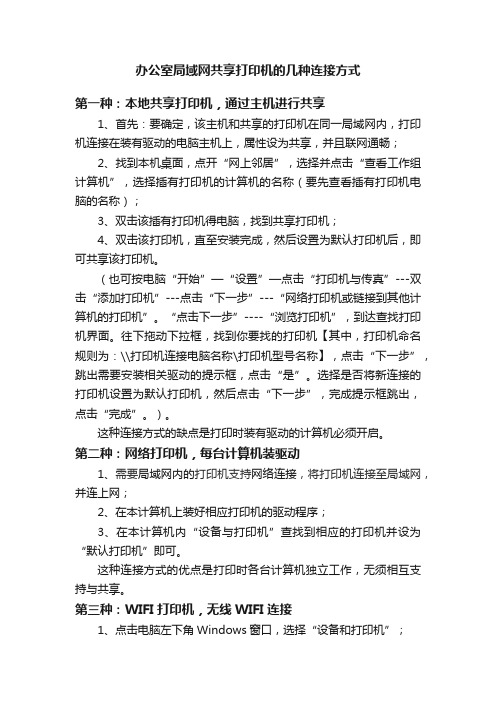
办公室局域网共享打印机的几种连接方式第一种:本地共享打印机,通过主机进行共享1、首先:要确定,该主机和共享的打印机在同一局域网内,打印机连接在装有驱动的电脑主机上,属性设为共享,并且联网通畅;2、找到本机桌面,点开“网上邻居”,选择并点击“查看工作组计算机”,选择插有打印机的计算机的名称(要先查看插有打印机电脑的名称);3、双击该插有打印机得电脑,找到共享打印机;4、双击该打印机,直至安装完成,然后设置为默认打印机后,即可共享该打印机。
(也可按电脑“开始”—“设置”—点击“打印机与传真”---双击“添加打印机”---点击“下一步”---“网络打印机或链接到其他计算机的打印机”。
“点击下一步”----“浏览打印机”,到达查找打印机界面。
往下拖动下拉框,找到你要找的打印机【其中,打印机命名规则为:\\打印机连接电脑名称\打印机型号名称】,点击“下一步”,跳出需要安装相关驱动的提示框,点击“是”。
选择是否将新连接的打印机设置为默认打印机,然后点击“下一步”,完成提示框跳出,点击“完成”。
)。
这种连接方式的缺点是打印时装有驱动的计算机必须开启。
第二种:网络打印机,每台计算机装驱动1、需要局域网内的打印机支持网络连接,将打印机连接至局域网,并连上网;2、在本计算机上装好相应打印机的驱动程序;3、在本计算机内“设备与打印机”查找到相应的打印机并设为“默认打印机”即可。
这种连接方式的优点是打印时各台计算机独立工作,无须相互支持与共享。
第三种:WIFI打印机,无线WIFI连接1、点击电脑左下角Windows窗口,选择“设备和打印机”;2、点击“添加打印机”,选择“添加网络、无线或Bluetooth打印机”,然后等待搜索打印机。
3、搜索完成后选择对应打印机,然后进入下一步安装驱动;4、选择对应驱动程序,然后进入下一步。
如果之前已安装则选择使用当前已安装的驱动程序,然后进入下一步。
5、进去打印机名称点击下一步,进去安装提示界面,然后在打印机共享页面选择不共享,下一步,点击完成。
如何在一个办公室内共享一台打印机

如何在一个办公室内共享一台打印机方法一那样只要把连接打印机的电脑设置下就可以了开始-设置-打印机和传真找到你的打印机鼠标右键共享就可以了,记得点确定然后在需要在局域网适用打印机的其他几台机器上安装打印接开始-设置- 打印机和传真-添加打印机记得是网络打印机,然后在局域网里找到刚才共享打印机的计算机名称点下一步就行了如果没有路由那么你就只好所有计算机的工作组改成一致的,IP地址也要从新填写比如:192.168.1.XXX 切忌所有电脑的IP地址不要重复我的电脑-鼠标右键-属性-计算机名-更改(改成一个名字,比如workgroup)确定网上邻居-右键-属性-本地连接-右键-属性-常规-INTERNET协议(TCP/IP)-属性-填写IP 地址192.168.1.xxx -确定然后重复上面的步骤/read.php?tid=923412 9楼方法二1.配置打印机主机首先我们要在主机上配置打印机。
我们暂且称直接连接打印机的电脑为“主机”,而局域网内其他需要和主机共享打印的电脑称为“客户机”。
第一步:将打印机连接至主机,打开打印机电源,通过主机的“控制面板”进入到“打印机和传真”文件夹,在空白处单击鼠标右键,选择“添加打印机”命令,打开添加打印机向导窗口。
选择“连接到此计算机的本地打印机”,并勾选“自动检测并安装即插即用的打印机”复选框。
第二步:此时主机将会进行新打印机的检测,很快便会发现已经连接好的打印机,根据提示将打印机附带的驱动程序光盘放入光驱中,安装好打印机的驱动程序后,在“打印机和传真”文件夹内便会出现该打印机的图标了。
第三步:在新安装的打印机图标上单击鼠标右键,选择“共享”命令,打开打印机的属性对话框,切换至“共享”选项卡,选择“共享这台打印机”,并在“共享名”输入框中填入需要共享的名称,例如CompaqIJ,单击“确定”按钮即可完成共享的设定。
提示:如果希望局域网内其他版本的操作系统在共享主机打印机时不再需要费力地查找驱动程序,我们可以在主机上预先将这些不同版本选择操作系统对应的驱动程序安装好,只要单击“其他驱动程序”按钮,选择相应的操作系统版本,单击“确定”后即可进行安装了。
打印机共享怎么设置
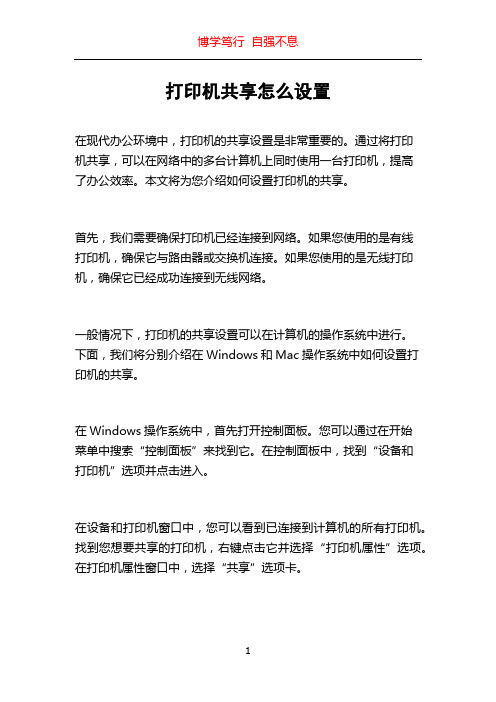
打印机共享怎么设置在现代办公环境中,打印机的共享设置是非常重要的。
通过将打印机共享,可以在网络中的多台计算机上同时使用一台打印机,提高了办公效率。
本文将为您介绍如何设置打印机的共享。
首先,我们需要确保打印机已经连接到网络。
如果您使用的是有线打印机,确保它与路由器或交换机连接。
如果您使用的是无线打印机,确保它已经成功连接到无线网络。
一般情况下,打印机的共享设置可以在计算机的操作系统中进行。
下面,我们将分别介绍在Windows和Mac操作系统中如何设置打印机的共享。
在Windows操作系统中,首先打开控制面板。
您可以通过在开始菜单中搜索“控制面板”来找到它。
在控制面板中,找到“设备和打印机”选项并点击进入。
在设备和打印机窗口中,您可以看到已连接到计算机的所有打印机。
找到您想要共享的打印机,右键点击它并选择“打印机属性”选项。
在打印机属性窗口中,选择“共享”选项卡。
在共享选项卡中,您可以看到“共享该打印机”选项。
勾选该选项,然后为打印机设置一个共享名称,这个名称将在网络中显示。
您还可以选择添加一个可选的共享描述。
完成设置后,点击“应用”和“确定”保存设置。
在Mac操作系统中,首先打开“系统偏好设置”。
您可以在苹果菜单中找到它。
在系统偏好设置中,找到“打印机和扫描仪”选项并点击进入。
在打印机和扫描仪窗口中,您可以看到已连接到计算机的所有打印机。
找到您想要共享的打印机,右键点击它并选择“共享打印机”选项。
在弹出的窗口中,选择“共享该打印机”选项。
在共享选项中,您可以选择添加一个共享名称。
这个名称将在网络中显示。
您还可以选择添加一个可选的共享描述。
完成设置后,点击“共享”按钮保存设置。
无论是在Windows还是Mac操作系统中,接下来需要在其他计算机上添加共享打印机。
在Windows操作系统中,打开控制面板,找到“设备和打印机”选项,点击“添加打印机”按钮。
在添加打印机向导中,选择“网络打印机,或打印服务器”选项,然后点击下一步。
打印机网络共享怎么设置方法
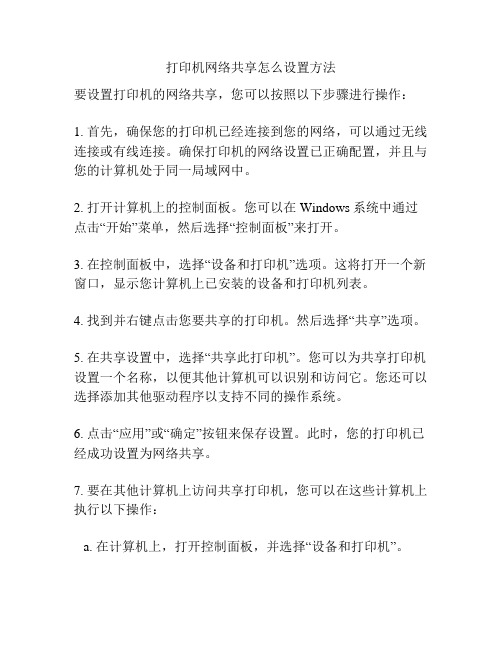
打印机网络共享怎么设置方法
要设置打印机的网络共享,您可以按照以下步骤进行操作:
1. 首先,确保您的打印机已经连接到您的网络,可以通过无线连接或有线连接。
确保打印机的网络设置已正确配置,并且与您的计算机处于同一局域网中。
2. 打开计算机上的控制面板。
您可以在Windows系统中通过点击“开始”菜单,然后选择“控制面板”来打开。
3. 在控制面板中,选择“设备和打印机”选项。
这将打开一个新窗口,显示您计算机上已安装的设备和打印机列表。
4. 找到并右键点击您要共享的打印机。
然后选择“共享”选项。
5. 在共享设置中,选择“共享此打印机”。
您可以为共享打印机设置一个名称,以便其他计算机可以识别和访问它。
您还可以选择添加其他驱动程序以支持不同的操作系统。
6. 点击“应用”或“确定”按钮来保存设置。
此时,您的打印机已经成功设置为网络共享。
7. 要在其他计算机上访问共享打印机,您可以在这些计算机上执行以下操作:
a. 在计算机上,打开控制面板,并选择“设备和打印机”。
b. 点击“添加打印机”按钮。
系统将搜索网络上的可用打印机。
c. 找到您共享的打印机,并选择它。
系统将提示您安装适当
的驱动程序。
d. 完成驱动程序安装后,您可以在其他计算机上使用共享打
印机进行打印。
请注意,您可能需要在计算机和打印机上启用文件和打印机共享功能,并确保网络设置和防火墙设置允许其他计算机访问共享打印机。
具体的操作可能因不同的操作系统版本而有所区别,您可以参考操作系统的相关文档或在线资源获取更多帮助。
同一网络的两台电脑怎么共享打印机

博学笃行自强不息
同一网络的两台电脑怎么共享打印机
随着科技的不断发展,人们对于电子设备的需求也越来越高。
在工
作和学习中,打印机是一个常用的办公设备。
然而,如果有多台电
脑需要共享一个打印机,如何配置和设置就变得很重要。
本文将详
细介绍在同一网络环境下,两台电脑如何共享打印机。
1. 确保打印机和电脑的连接
首先,需要确保打印机和两台电脑都能正常连接到同一个局域网络。
对于有线打印机,通过将其连接到一个网络交换机或路由器的可用
端口上即可。
而对于无线打印机,先按照制造商的说明将其连接到
无线网络,确保打印机和电脑都能成功连接到同一个无线网络。
2. 安装打印机驱动程序
安装打印机驱动程序是使用打印机的先决条件。
通常,当您购买一
个新的打印机时,它会附带一个光盘,其中包含驱动程序和安装向导。
将光盘插入电脑中,按照屏幕上的指示进行安装。
如果您没有
光盘,可以在制造商的官方网站上下载最新的驱动程序。
3. 在一台电脑上设置打印机共享
接下来,我们需要在一台电脑上设置共享打印机。
首先,确保电脑
处于联网状态,并且已经连接到打印机。
然后,按下Win+R组合
键打开运行框,输入\
1。
简要描述实现共享打印机的操作步骤

【针对实现共享打印机的操作步骤进行简要描述】共享打印机是指多台计算机共享一台打印机来实现打印功能。
实现共享打印机可以提高办公效率,降低成本,是办公环境中非常实用的技术手段。
以下是实现共享打印机的操作步骤:1.准备工作首先确定要实现共享打印机的计算机和打印机连接在同一个局域网内,而且要有管理员权限。
确保打印机已经连接到某一台计算机并成功安装驱动程序。
2.设置打印机共享在连接打印机的计算机上,点击“开始”菜单,选择“控制面板”,然后点击“设备和打印机”选项。
在打印机列表中找到要共享的打印机,右键点击打印机的图标,选择“打印机属性”。
在弹出的对话框中,切换到“共享”选项卡,勾选“共享此打印机”复选框,并为打印机指定一个易于识别的共享名称。
点击“应用”和“确定”保存设置。
3.访问共享打印机在需要使用共享打印机的其他计算机上,点击“开始”菜单,选择“设备和打印机”。
在打印机列表中点击“添加打印机”选项。
在弹出的向导中选择“添加网络、蓝牙或无线打印机”,然后点击“下一步”。
系统会自动搜索局域网内的共享打印机,找到目标打印机后点击“下一步”完成安装。
4.测试打印安装完成后,在“设备和打印机”列表中会显示共享打印机的图标。
右键点击打印机图标,选择“打印测试页”以测试打印功能是否正常。
5.权限设置如果需要对共享打印机设置权限,可以返回到共享打印机的计算机上,点击“开始”菜单,选择“设备和打印机”,找到共享的打印机,右键点击打印机的图标,选择“打印机属性”。
切换到“安全”选项卡,可以对不同用户设置不同的权限。
6.管理打印任务在共享打印机的计算机上,可以通过“设备和打印机”列表中的打印机图标来管理打印任务,包括暂停、取消、重新开始等操作。
7.定期维护定期检查共享打印机的状态,保持打印机和计算机的正常工作状态。
及时清理打印机的打印头和更换耗材。
以上就是实现共享打印机的操作步骤。
通过以上步骤,可以实现多台计算机共享一台打印机,充分利用资源,提高办公效率。
同一个局域网内怎样共享打印机介绍

同一个局域网内怎样共享打印机介绍要在同一个局域网内要怎么样才能共享一个打印机呢!有什么好的方法呢!下面由店铺给你做出详细的同一个局域网内怎样共享打印机介绍!希望对你有帮助!同一个局域网内怎样共享打印机介绍:打印机共享设置的详细步骤:同一个局域网内怎样共享打印机介绍第一步:安装打印机并将打印机设置为共享,按照打印机使用说明书成功安装打印机后(如果已有打印机可以忽略此步),点击“开始菜单”——>选择右边的“打印机和传真”——>右键点击图标带有黑勾的默认打印机(通常安装打印机成功后,会自动将其设置为默认打印机),选择“共享”——>点击“如果您了解在安全方面的风险,但又不想运行向导就共享打印机,请点击这儿。
”——>在弹出的“启用打印机共享”对话框中选择“只启用打印机共享”——>点击“确定”退出,这台已经安装好打印机并共享的计算机,我们叫它“主机”!同一个局域网内怎样共享打印机介绍第二步:局域网共享设置,首先将局域网内所有使用此打印机的计算机设置为统一的工作组(包括安装打印机的主机),右键点击“我的电脑”——>选择“属性”——>选择“计算机名”——>点击最下方的“更改”——>将需要共享的所有计算机工作组设置为统一的名称(如:WORKGROUP)——>点击“确定”退出。
注意:要想实现打印机共享,前提是工作组必须一致!你还可以参照本站的文章“局域网共享设置”来进行设置。
同一个局域网内怎样共享打印机介绍第三步:在需要共享此打印机的计算机上安装打印机,点击“开始菜单”——>选择右边的“打印机和传真”——>点击左边的“添加打印机”——>弹出“添加打印机向导”,点击“下一步”——>选择“网络打印机或链接到其他计算机的打印机”,点击“下一步”——>选择“浏览打印机”,下一步——>展开主机名称前面的“+”号选择的共享的打印机名字,下一步——>弹出提示“您将要连接到.......。
局域网打印机共享如何设置

局域网打印机共享如何设置
局域网打印机共享如何设置
1、通过设置防火墙开启“文件和打印机共享”。
具体方法:依次进入“控制面板”->“系统各安全”->“Windows防火墙”->“允许的程序”,在允许程序通过Windows防火墙通信的列表中勾选“文件和打印共享”。
2、在打印机图标上右击,从弹出的菜单中选择“打印机属性”。
3、在属性对话框中选择“共享”选项卡,勾选“共享这台打印机”,并填写打印机的'名称等信息。
4、查看本地打印机的共享情况。
具体操作方法:依次进入“控制面板”-“网络和Internet”-“查看计算机和设备”,双击“本地计算机(feifei-pc)".
5、查看是否存在共享名为“feifeiPrinter2”的打印机,如果存在,则说明共享打印机成功。
打印机共享方法

打印机共享方法在现代办公环境中,打印机是必不可少的办公设备之一。
而在一些小型办公室或者家庭中,可能会有多台电脑需要共享一台打印机。
那么,如何实现打印机的共享呢?本文将介绍几种简单易行的打印机共享方法,帮助您解决这一问题。
一、通过局域网共享打印机。
局域网是指一定范围内的计算机网络,可以通过路由器或者交换机连接多台电脑。
在局域网中,可以通过设置一个电脑作为打印服务器,其他电脑连接到这台打印服务器上的打印机进行打印。
具体操作步骤如下:1. 在打印服务器上安装打印机驱动程序,并将打印机设置为共享状态。
2. 在其他电脑上,通过控制面板中的“设备和打印机”选项,选择添加打印机,然后选择网络打印机,找到打印服务器上共享的打印机并安装驱动程序即可。
通过局域网共享打印机的方法简单易行,适用于办公室或者家庭中多台电脑共享一台打印机的情况。
二、使用无线打印机。
随着科技的发展,无线打印机已经成为一种越来越普遍的打印设备。
通过Wi-Fi连接,无线打印机可以轻松地实现多台电脑的共享打印。
具体操作步骤如下:1. 在无线打印机上连接Wi-Fi网络,并确保多台电脑也连接到同一个Wi-Fi网络上。
2. 在每台电脑上安装无线打印机的驱动程序,并将无线打印机设置为默认打印机。
使用无线打印机的方法简单方便,无需布线连接,适用于办公室或者家庭中多台电脑共享打印机的场景。
三、通过云打印服务。
云打印服务是一种新型的打印方式,通过将打印任务上传至云端,再由打印机将文件打印出来。
多台电脑可以通过云打印服务共享同一台打印机。
具体操作步骤如下:1. 注册一个云打印服务账号,并将需要共享的打印机添加到账号中。
2. 在每台电脑上安装云打印服务的客户端,并登录账号,即可实现共享打印。
通过云打印服务共享打印机的方法灵活便捷,可以实现跨地域的打印共享,适用于多地办公的情况。
总结。
以上是几种常见的打印机共享方法,每种方法都有其适用的场景和特点。
在选择打印机共享方法时,可以根据实际情况和需求进行选择。
共享打印机的五种方法

共享打印机的五种方法
1. 在办公室内设立共享打印机区域:在办公室内设置一个专门的区域,放置一台共享打印机供员工使用。
员工可以在自己的电脑上安装打印机驱动程序,并通过办公室网络连接到共享打印机进行打印。
2. 使用无线打印机:无线打印机可以通过Wi-Fi连接到办公室网络,并且可以同时连接多台电脑。
员工可以通过无线连接发送打印任务到共享打印机,实现打印共享。
3. 使用网络打印服务器:网络打印服务器是一种硬件设备,可以连接多台打印机,并将打印任务分发给空闲的打印机。
员工可以通过网络连接发送打印任务到网络打印服务器,服务器将任务分配给空闲的共享打印机进行打印。
4. 使用打印机共享软件:打印机共享软件可以安装在办公室内的一台电脑上,将该电脑上的打印机共享给其他电脑使用。
员工可以通过网络连接到共享打印机并发送打印任务。
5. 使用云打印服务:云打印服务可以将打印机连接到互联网,并通过云平台进行打印任务的共享。
员工可以通过云打印服务发送打印任务到云端,云打印服务将任务分发给关联的共享打印机进行打印。
打印机共享方法

打印机共享方法在现代办公环境中,打印机是一个必不可少的办公设备。
而在一些小型办公室或者家庭中,可能会有多台电脑需要共享同一台打印机,这就需要进行打印机的共享设置。
下面将介绍一些常见的打印机共享方法,希望对大家有所帮助。
首先,最简单的方法就是通过局域网进行打印机的共享。
首先确保所有需要共享打印机的电脑都连接在同一个局域网中,然后在拥有打印机的电脑上进行设置。
在Windows系统中,可以通过控制面板中的“设备和打印机”选项进入打印机设置界面,选择需要共享的打印机,右键点击选择“共享”,然后按照提示进行设置即可。
在Mac系统中,同样可以在系统偏好设置中找到“共享”选项,进行相应的设置。
设置完成后,其他电脑就可以搜索到这台共享的打印机并进行连接了。
其次,如果局域网共享不太方便,还可以考虑使用无线打印机。
无线打印机可以通过Wi-Fi网络连接到多台电脑,实现打印机的共享。
在使用无线打印机时,只需要在每台电脑上安装相应的打印机驱动程序,并连接到同一个Wi-Fi网络即可。
这样就可以实现多台电脑共享同一台打印机的功能,而且不受局域网限制,非常方便。
另外,还可以考虑使用打印服务器来实现打印机的共享。
打印服务器是一种专门用于连接打印机和网络的设备,可以让多台电脑通过网络连接到同一台打印机进行打印。
使用打印服务器的好处是可以实现更稳定、更高效的打印机共享,适用于一些对打印效率要求较高的办公环境。
除了以上介绍的方法外,还有一些其他的打印机共享方法,比如使用网络打印软件、使用云打印等。
不同的方法适用于不同的场景,大家可以根据自己的实际需求进行选择。
总的来说,打印机的共享方法有很多种,可以根据实际情况选择最适合自己的方法。
无论是局域网共享、无线打印机、打印服务器,还是其他方法,都可以帮助大家实现多台电脑共享同一台打印机的需求,提高办公效率,希望以上内容对大家有所帮助。
最的电脑打印机共享设置

最的电脑打印机共享设置电脑打印机共享设置随着科技的不断发展,电脑打印机已经成为办公环境中不可或缺的设备之一。
在某些情况下,多台电脑需要共享一台打印机,以提高工作效率。
在本文中,我将介绍如何设置电脑打印机的共享。
1. 确定打印机适用于共享首先,我们需要确定打印机是否适用于共享。
大多数现代打印机都具备共享功能,但使用旧型号的打印机可能无法实现共享。
请查看打印机的用户手册,以确定其共享功能。
2. 连接打印机到主机共享打印机应该连接到主机电脑上。
这台电脑将充当“打印服务器”,其他电脑将通过网络访问并打印文件。
确保使用合适的连接方法(如USB或局域网线)将打印机连接到主机电脑。
3. 安装打印机驱动程序在共享打印机之前,我们需要在主机电脑上安装正确的打印机驱动程序。
这可以在打印机的官方网站上下载,也可以使用附带的安装光盘。
运行驱动程序安装向导,按照指示完成驱动程序的安装。
4. 设置打印机共享一旦打印机驱动程序安装完成,我们可以开始设置共享。
在Windows操作系统中,打开“控制面板”,然后找到和点击“设备和打印机”或“打印机和扫描仪”选项。
右键点击要共享的打印机,然后选择“共享”选项。
在共享选项中,我们可以为共享打印机设置一个易于识别的共享名称。
此名称将在其他计算机上使用共享打印机时看到。
选中“共享此打印机”复选框,然后点击“应用”或“确定”按钮保存设置。
5. 连接到共享打印机其他电脑现在可以通过网络连接到共享打印机。
在这些计算机上,找到和点击“设备和打印机”或“打印机和扫描仪”选项。
然后,点击“添加打印机”按钮,系统会开始搜索网络上的共享打印机。
系统将显示一系列可用的共享打印机。
找到你要连接的打印机并点击“下一步”按钮。
系统会自动安装必要的驱动程序并完成设置。
一旦设置完成,你就可以通过这些电脑打印文件了。
6. 管理共享打印机在使用共享打印机时,我们可能需要进行一些管理操作,如暂停或取消打印任务。
右键点击共享打印机,然后选择相关选项,如“打开打印队列”或“取消所有打印任务”。
电脑打印机共享怎么设置实现网络打印机共享设置的方法-系统城
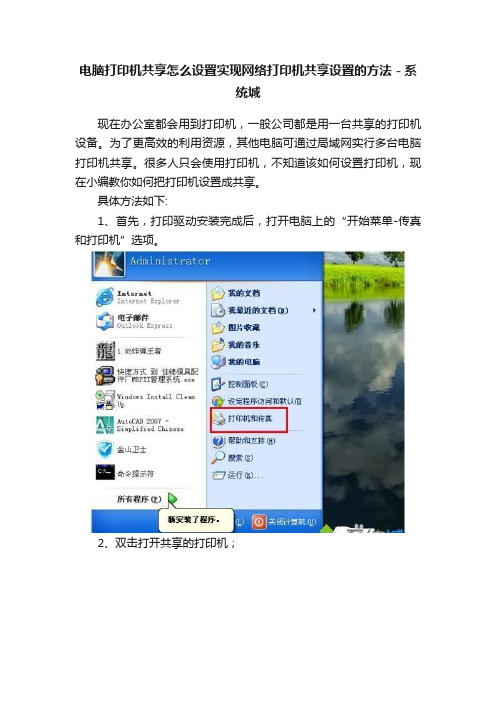
电脑打印机共享怎么设置实现网络打印机共享设置的方法-系
统城
现在办公室都会用到打印机,一般公司都是用一台共享的打印机设备。
为了更高效的利用资源,其他电脑可通过局域网实行多台电脑打印机共享。
很多人只会使用打印机,不知道该如何设置打印机,现在小编教你如何把打印机设置成共享。
具体方法如下:
1、首先,打印驱动安装完成后,打开电脑上的“开始菜单-传真和打印机”选项。
2、双击打开共享的打印机;
3、点击打印机,找到里面的共享;
4、选择共享这台打印机,并填写打印机共享名字;
5、在安全里面添加guest读写权限,添加完成应用确定。
6、在我的电脑地址栏输入“\\192.168.0.1”这个192.168.0.1就是共享打印电脑的ip地址。
然后输入guest并保存密码。
这样就能成功访问打印机了。
通过以上的设置,我们就可以完成网络打印机共享设置,可以一台打印机供多人使用。
怎么样把同一个办公室的电脑连接起来共用一台打印机
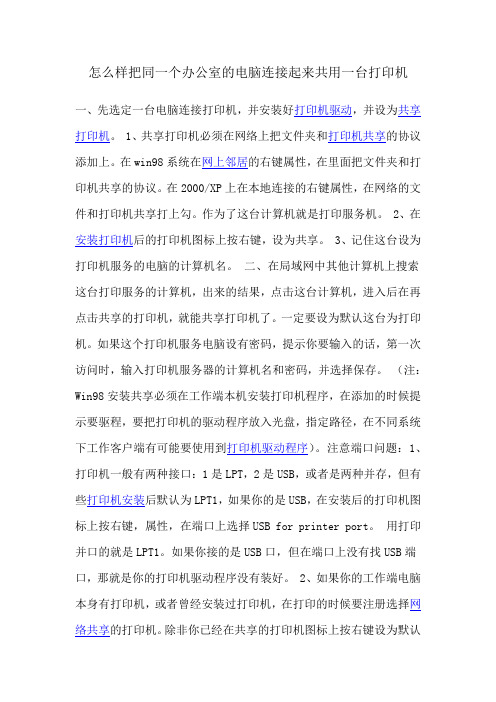
怎么样把同一个办公室的电脑连接起来共用一台打印机一、先选定一台电脑连接打印机,并安装好打印机驱动,并设为共享打印机。
1、共享打印机必须在网络上把文件夹和打印机共享的协议添加上。
在win98系统在网上邻居的右键属性,在里面把文件夹和打印机共享的协议。
在2000/XP上在本地连接的右键属性,在网络的文件和打印机共享打上勾。
作为了这台计算机就是打印服务机。
2、在安装打印机后的打印机图标上按右键,设为共享。
3、记住这台设为打印机服务的电脑的计算机名。
二、在局域网中其他计算机上搜索这台打印服务的计算机,出来的结果,点击这台计算机,进入后在再点击共享的打印机,就能共享打印机了。
一定要设为默认这台为打印机。
如果这个打印机服务电脑设有密码,提示你要输入的话,第一次访问时,输入打印机服务器的计算机名和密码,并选择保存。
(注:Win98安装共享必须在工作端本机安装打印机程序,在添加的时候提示要驱程,要把打印机的驱动程序放入光盘,指定路径,在不同系统下工作客户端有可能要使用到打印机驱动程序)。
注意端口问题: 1、打印机一般有两种接口:1是LPT,2是USB,或者是两种并存,但有些打印机安装后默认为LPT1,如果你的是USB,在安装后的打印机图标上按右键,属性,在端口上选择USB for printer port。
用打印并口的就是LPT1。
如果你接的是USB口,但在端口上没有找USB端口,那就是你的打印机驱动程序没有装好。
2、如果你的工作端电脑本身有打印机,或者曾经安装过打印机,在打印的时候要注册选择网络共享的打印机。
除非你已经在共享的打印机图标上按右键设为默认。
打印机共享方案
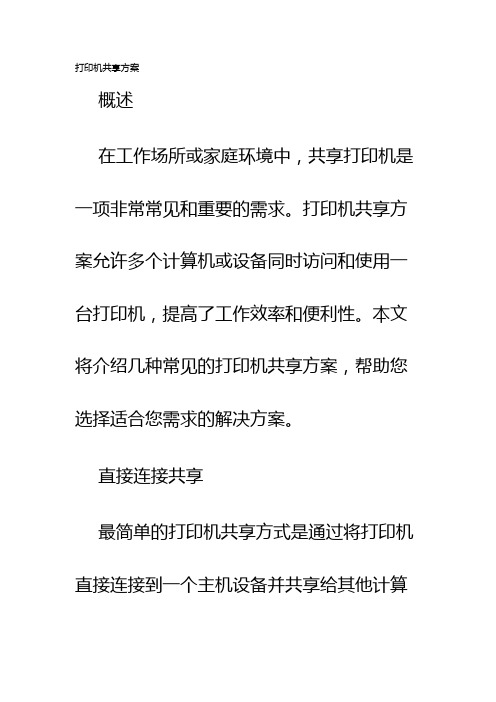
打印机共享方案概述在工作场所或家庭环境中,共享打印机是一项非常常见和重要的需求。
打印机共享方案允许多个计算机或设备同时访问和使用一台打印机,提高了工作效率和便利性。
本文将介绍几种常见的打印机共享方案,帮助您选择适合您需求的解决方案。
直接连接共享最简单的打印机共享方式是通过将打印机直接连接到一个主机设备并共享给其他计算机。
在这种情况下,只有主机设备可以直接与打印机通信,其他计算机需要通过网络连接到主机设备才能使用打印机。
为了实现直接连接共享,您可以按照以下步骤操作:1. 将打印机连接到主机设备:使用USB线缆或其他适配器将打印机连接到主机设备,确保打印机被正确安装并驱动程序正常运行。
2. 共享打印机:在主机设备上,打开共享功能并将打印机共享给其他计算机。
具体操作方法可能因操作系统的不同而有所差异,您可以参考操作系统的帮助文档或在线教程进行设置。
3. 连接其他计算机:在其他计算机上,通过网络连接到主机设备并添加共享的打印机。
具体操作方法也可能因操作系统的不同而有所差异,您可以参考操作系统的帮助文档或在线教程进行设置。
虚拟网络共享虚拟网络共享是一种更高级的打印机共享方案,它通过创建虚拟网络环境来实现打印机的共享。
虚拟网络共享可实现无线打印和跨网络打印的功能,非常适合大型机构或拥有多个办公地点的组织。
以下是实施虚拟网络共享的一般步骤:1. 设置虚拟网络环境:使用网络设备或软件创建一个虚拟网络环境,确保所有需要共享打印机的计算机都能加入该网络。
2. 连接打印机:将打印机连接到虚拟网络中的一个计算机,并确保打印机可以共享给该网络中的其他计算机。
在某些情况下,您可能需要安装特定的虚拟网络共享软件来实现这一功能。
3. 添加共享打印机:在需要使用打印机的计算机上,通过访问虚拟网络环境并添加共享的打印机。
具体操作方法可能因所使用的虚拟网络环境的不同而有所差异,您可以参考相关软件或设备的帮助文档进行设置。
云端共享随着云计算技术的快速发展,云端共享成为了一种新兴的打印机共享方案。
- 1、下载文档前请自行甄别文档内容的完整性,平台不提供额外的编辑、内容补充、找答案等附加服务。
- 2、"仅部分预览"的文档,不可在线预览部分如存在完整性等问题,可反馈申请退款(可完整预览的文档不适用该条件!)。
- 3、如文档侵犯您的权益,请联系客服反馈,我们会尽快为您处理(人工客服工作时间:9:00-18:30)。
如何一个办公室里共享一个打印机,设置打印机
共享步骤!
第一步:安装打印机(已经安装好的不需要这一步)
将打印机安装上,然后在连接USB线打印机的电脑上安装打印机驱动,驱动安装好后,打印一个测试试一下,试一下是否打印!要确保打印机电脑及打印机是没有问题!
第二步:共享目标打印机
1、在打印服务器上依次点击"开始",,"设置",,"打印机和传真"。
2、切换到【共享】选项卡,勾选【共享这台打印机】,并且设置一个共享名(请记住该共享名,后面的设置可能会用到),如下图:
第三步:进行高级共享设置
点击上图的【打开网络和共享中心】(或者是网络连接图标上右键,选择【打开网络和共享中心】),记住所处的网络类型(我的是工作网络),接着在弹出中窗口中单击【选择家庭组和共享选项】,如下图:
接着单击【更改高级共享设置】,如果是家庭或工作网络,【更改高级共享设置】的具体设置可参考下图,其中的关键选项已经用红圈标示,设置完成后保存修改。
如果是公共网络,相应地应该设置【公共】下面的选项,如下图:
第四步:在其他计算机上添加目标打印机
添加打印机有多种,在这里我仅介绍最简单的两种:
第一种:首先,无论使用哪种方法,进入【控制面板】,打开【设备和打印机】窗口,并点击【添加打印机】,如下图:
接下来,选择【添加网络、无线或Bluetooth打印机】,点击【下一步】,如下图:
点击了【下一步】之后,系统会自动搜索可用的打印机。
如果前面的几步设置都正确的话,那么只要耐心一点等待,一般系统都能找到,接下来只需跟着提示一步步操作就行了。
第二种:(适合专业技术)
开始,运行,输入"\\你的目标共享主机名称或者ip地址"回车,如下图:
回车后就进入这个界面,会显示目标计算机的共享文件及打印机:
3、点击要共享的打印机,然后按照提示安装好驱动就可以了。
至此,打印机已添加完毕,成功添加后,在【控制面板】的【设备和打印机】窗口中,可以看到新添加的打印机,如下图:
故障排查:
当然,共享打印机有时候往往没有那么顺利,如图:
这就说明没有连上,首先是保证其和共享打印机的电脑必须在同一个网络!先ping其ip是否通,如果通那么就进行下一步排查,
有很多时候是防火墙阻止的,所以要在目标共享打印机和客户端电脑都要排查一遍,或者关掉!
3、、在目标共享打印机上,;控制面板上点击,管理工具,本地安全策略:
在本地安全策略里需要更改几项设置:
用户权限分配:
从网络访问此计算机所要访问的adininistrator 账号要在内
在拒绝从网络访问这台计算机里不能有要访问的账号administrator
安全选项里:
网络访问:本地账户的共享和安全模式:把里边的内容改为"经典,对本地用户进行身份验证,不改变其本有身份"
账户:使用空白密码的本地账户只允许进行控制台登录:把里边的内容改成"已停用"。
